Cómo utilizar gestos en Android 9 Pie

Android 9 Pie trae algunos cambios importantes Las 13 mejores características nuevas en Android 9.0 Pie Las 13 mejores características nuevas en Android 9.0 Pie Android Pie está aquí y ofrece algunas funciones nuevas increíbles. Aquí hay un recorrido por las mejoras más emocionantes. Leer más a la navegación por primera vez en años. En lugar de la norma Espalda, Casa, y Reciente Botones, la mayor parte de la navegación ahora viene a través de gestos (similar al iPhone X).
Si acaba de actualizar a Pie o tiene un teléfono nuevo con él, puede sentirse perdido. Estamos aquí para proporcionar una guía de referencia rápida a los gestos de Android Pie..
Activación y desactivación de los gestos en Android 9 Pie
Si su teléfono viene con Android Pie, es probable que tenga gestos habilitados de forma predeterminada. Pero si actualizó su teléfono desde Oreo, todavía tendrá los controles de navegación anteriores.
Para cambiar esto, ve a Ajustes> Sistema> Gestos. Selecciona el Desliza el botón de inicio hacia arriba y active el control deslizante en la siguiente pantalla. Te encantará que los tres botones clásicos se conviertan en una sola forma de píldora. Casa icono y un pequeño Espalda flecha.

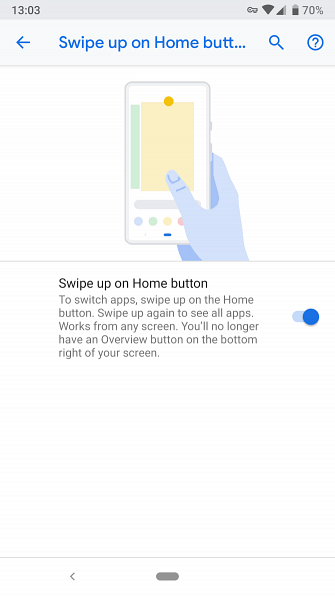
Cómo utilizar gestos en Android 9 Pie
Una vez que tenga activados los gestos, puede usarlos en cualquier lugar para desplazarse por su teléfono. Así es como funcionan:
- Toque el botón Inicio para volver a la pantalla de inicio.
- Mantener presionado Inicio llamar a Google Assistant.
- Deslizar hacia arriba en casa para abrir el nuevo Visión general pantalla, que sustituye a la antigua Recientes menú. Dentro Visión general:
- Mueve a la izquierda y derecha para navegar por tus aplicaciones recientes.
- Desliza hacia arriba una aplicación para cerrarla.
- Toca el ícono de una aplicación y elige Pantalla dividida Para enviarlo a la parte superior. A continuación, seleccione otra aplicación para poner en la parte inferior de la pantalla. Arrastre el controlador en el medio hacia la parte superior o inferior para finalizar la pantalla dividida.
- Desliza dos veces en casa para abrir el cajón de la aplicación.
- Rápidamente flick derecho en casa para cambiar a su última aplicación usada.
- Deslice lentamente a la derecha en la casa y puede mover el dedo hacia adelante y hacia atrás para seleccionar una aplicación.
- Cuando estás en una aplicación, presiona la flecha Atrás Para retroceder un paso, como antes..
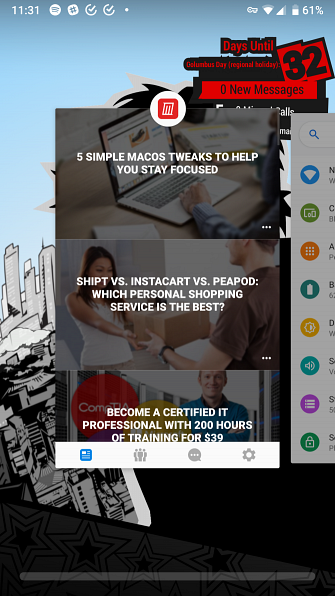
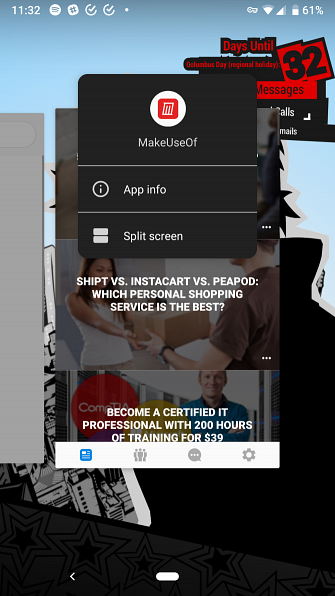
A la derecha del botón Inicio, verá botones sensibles al contexto, como un teclado, para cambiar las aplicaciones o diseños del teclado. Esperamos que estos nuevos gestos le permitan una navegación más poderosa; eche un vistazo a los navegadores de Android con el apoyo de gestos para obtener más. su teléfono. Estos navegadores de Android cuentan con soporte de gestos para una mejor navegación. Lee mas .
Explorar más sobre: Pie de Android.


